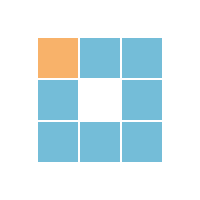PDF에 워터마크 추가
PDF에 이미지 또는 문자를 추가하세요. 글자, 투명도 및 위치를 선택할 수 있습니다.

PDF에 워터마크를 추가하면 복사 방지 역할을 하고 인쇄된 파일의 출처를 식별할 수 있습니다. 우리의 도구를 사용하여 PDF에 텍스트 또는 이미지 워터마크를 쉽게 추가할 수 있습니다. 설정이 없고 파일 크기 제한이 없으며 완전히 무료이며 쉽습니다.
-
한 번에 여러 PDF에 워터마크를 추가하세요.
-
워터마크 위치, 투명도 및 크기를 쉽게 변경하세요.
-
Mac, Windows, Android 및 iOS에서 작동합니다.
PDF 파일에 워터마크를 추가하는 가장 인기 있는 온라인 도구.
우리의 PDF 워터마크 도구를 사용하면 PDF 파일의 어느 곳이든 워터마크를 추가할 수 있습니다.
유연하게 PDF에 워터마크 추가
우리의 도구를 사용하면 텍스트나 이미지로 PDF에 워터마크를 추가하여 복사 방지 및 인쇄된 파일의 출처를 식별할 수 있습니다.

PDF에 워터마크 추가하는 방법
효과적인 워터마크 추가를 지원하기 위해 텍스트나 이미지로 워터마크를 만들 때 도구를 사용하여 원하는대로 크기, 투명도, 위치 또는 회전을 변경할 수 있습니다. 또한 텍스트 워터마크를 추가할 때 텍스트 색상, 글꼴 크기 및 글꼴을 변경할 수 있습니다. 워터마크가 추가된 고품질 PDF를 받게 될 것입니다.

여러 문서와 함께 작업하기
한 번에 여러 문서를 업로드하고 워터마크를 추가할 수 있습니다. 텍스트 워터마크나 이미지 워터마크를 추가하세요. 우리는 기본 워터마크 위치를 제공하지만 다른 위치를 원하는 경우 사용자 정의 모드를 선택할 수 있습니다. 완료되면 워터마크가 추가된 모든 PDF 파일을 받게 될 것입니다.

무료로 온라인에서 PDF에 워터마크 추가하는 방법
우리의 도구를 사용하여 무료로 PDF에 워터마크를 추가하는 단계별 안내
-
단계 1: PDF 파일 업로드
- 파일을 도구로 끌어다 놓거나
- 로컬 컴퓨터 또는 드롭박스에서 파일을 업로드합니다.
-
단계 2: PDF에 워터마크 추가
- 오른쪽 사이드바에서 '텍스트 배치' 또는 '이미지 배치'를 선택하세요.
- 텍스트 워터마크 추가: 사이드바의 입력 상자에 내용을 입력하세요.
- 또는 이미지 워터마크를 추가하려면 '이미지 추가'를 클릭하여 컴퓨터에서 이미지를 선택하세요.
-
단계 3: 페이지 상 위치 설정
- '기본'을 클릭하고 페이지의 헤더, 가운데 또는 바닥글로 워터마크를 추가하세요.
- 또는 '사용자 설정'을 클릭하고 워터마크를 페이지에서의 위치를 변경하려면 워터마크를 드래그하세요.
-
단계 4: 워터마크의 불투명도, 회전 또는 텍스트 워터마크의 형식 변경
- 회전 핸들을 클릭하여 워터마크를 회전하거나 워터마크의 투명도를 높이거나 낮추세요.
- 텍스트 워터마크를 클릭하여 텍스트 색상, 글꼴 크기 및 글꼴을 변경하세요.
© PdfSoda 2025 ® - Your PDF Editor
선택된 파일 없음.
파일을 추가해 옵션을 활성화하세요
파일 잠금을 해제해 주세요

이 파일은 손상되었습니다. 제거해주세요!

-
기본
-
사용자 설정
-
텍스트 배치
-
이미지 놓기
텍스트 포맷:
페이지 상 위치:
스타일:
-
PDF 컨텐츠 위
-
PDF 컨텐츠 아래
페이지 상 위치:
-
PDF 컨텐츠 위
-
PDF 컨텐츠 아래
위치:
여러 PDF가 선택되었기 때문에 모든 페이지가 스탬프 처리됩니다.
-
PDF 컨텐츠 위
-
PDF 컨텐츠 아래

파일 업로드 중
잠시만 기다려주세요!
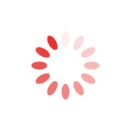
Oh no! We couldn't process your files.
Damaged/Corrupted File
We can't process damaged or corrupted files. Check if your file is damaged by opening it with your PDF software. If you can't open it, it's probably damaged. Restore the file to health, then try PDFSoda again.

이 파일에는 비밀번호가 필요합니다